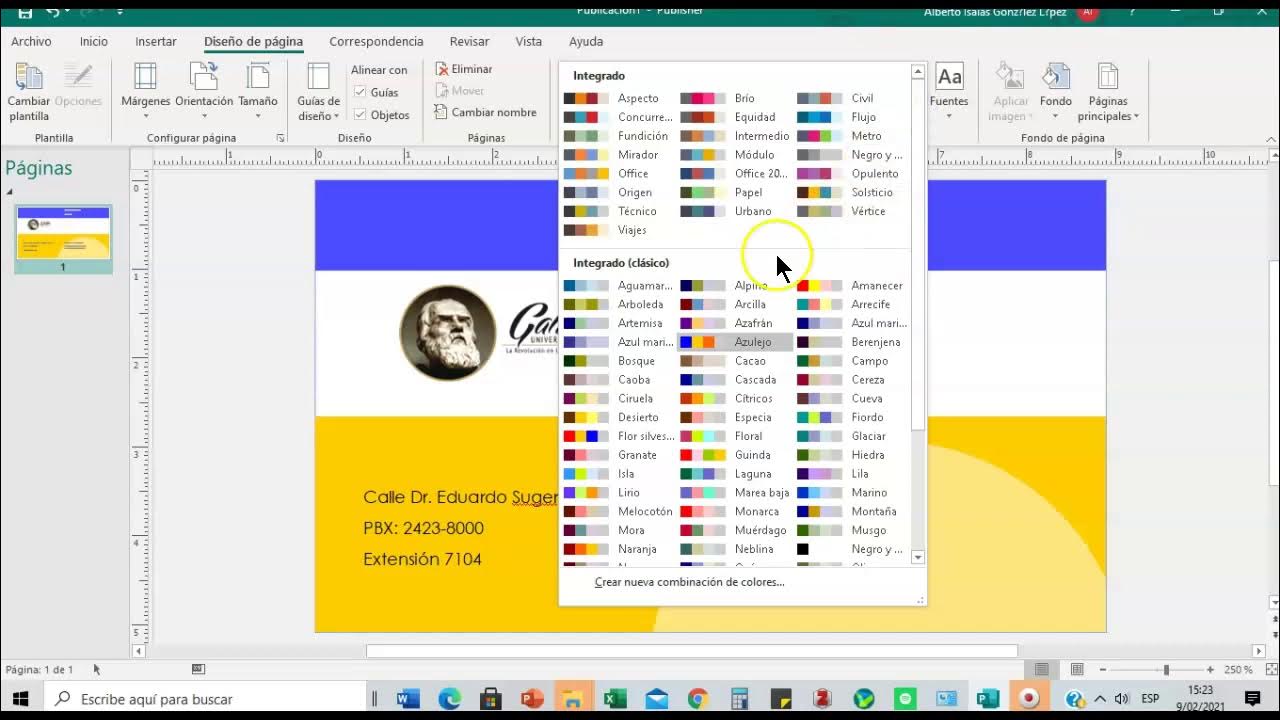Curso Word - Capitulo 7, Combinar Correspondencia
Summary
TLDREn este tutorial, se explica cómo utilizar la función de combinación de correspondencia en Word para crear y personalizar documentos para múltiples destinatarios. Aprende a generar cartas a partir de una plantilla y una base de datos, reemplazando marcadores con información específica de cada cliente. Se detallan los pasos para crear una lista de clientes, insertar datos en un documento y corregir errores antes de finalizar la combinación. Se enfatiza la importancia de guardar el documento original y la base de datos para futuras referencias y uso.
Takeaways
- 😀 El video enseña cómo generar documentos de correspondencia masiva en Word, útil para empresas que necesitan enviar cartas a múltiples clientes.
- 📝 Se asume que el usuario tiene una base de datos de clientes, pero se muestra cómo crear una lista de clientes desde cero si es necesario.
- 💼 Se explica cómo personalizar columnas en una lista de clientes, lo que incluye detalles como nombres, apellidos, identificación y números de contacto.
- 🔍 Se detalla el proceso de reemplazar marcadores en una plantilla de carta con datos de la base de datos para personalizar cada documento.
- ✉️ Se resalta la importancia de finalizar y combinar la correspondencia antes de editar los documentos individuales para asegurar la correcta generación de los mismos.
- 🖋️ Se sugiere la corrección de errores en el documento original antes de volver a generar los documentos para que los cambios se apliquen a todos.
- 🖥️ Se menciona la posibilidad de utilizar Microsoft Access para gestionar la base de datos, aunque también se ofrece la opción de editar la lista directamente desde Word.
- 📑 Se enfatiza la necesidad de guardar el documento original y la base de datos en lugares seguros, ya que son fundamentales para la creación de documentos masivos.
- 🖨️ Al finalizar el proceso, el usuario puede guardar e imprimir los documentos individuales, que en este ejemplo son cartas personalizadas.
- 🗂️ Se aconseja revisar y resaltar los datos importantes en las cartas, como nombres y números de identificación, para mejorar la presentación y legibilidad.
Q & A
¿Qué es la combinación de correspondencia en Microsoft Word?
-La combinación de correspondencia es una herramienta en Microsoft Word que permite crear múltiples documentos a partir de una plantilla y una lista de destinatarios, como cartas personalizadas para cada cliente de una empresa.
¿Por qué se usaría la combinación de correspondencia en lugar de crear documentos individuales a mano?
-Se usaría para ahorrar tiempo y esfuerzo al tener que crear documentos para un gran número de personas, como cartas para 100 clientes, ya que automatiza el proceso y evita la necesidad de crear cada uno a mano.
¿Cómo se inicia el proceso de combinación de correspondencia en Word?
-Se inicia seleccionando la pestaña 'Correspondencia' y haciendo clic en 'Iniciar combinación de correspondencia', donde se indica que se van a crear cartas y se selecciona la lista de destinatarios.
¿Qué es una base de datos en el contexto de la combinación de correspondencia?
-Una base de datos es una lista organizada de información, como nombres, direcciones y números de identificación, que se utiliza para personalizar los documentos en la combinación de correspondencia.
¿Cómo se crea una nueva lista de clientes en Word?
-Se crea un nuevo documento, se personalizan las columnas según las necesidades, se ingresan los datos de los clientes y se guarda la lista, que luego se utiliza en la combinación de correspondencia.
¿Qué campos son comunes para incluir en una lista de clientes para la combinación de correspondencia?
-Los campos comunes incluyen nombre, apellido, dirección, número de identificación y teléfono, que luego se utilizan para personalizar los documentos.
¿Cómo se insertan los campos de la base de datos en la plantilla de carta en Word?
-Se utilizan los marcadores de campo en la plantilla de carta, como 'nombre', 'apellido' y 'cédula', que luego se reemplazan automáticamente con los datos de la base de datos al finalizar la combinación.
¿Qué significa 'finalizar y combinar' en el proceso de combinación de correspondencia?
-Es el paso donde Word crea un nuevo documento para cada entrada de la base de datos, combinando la plantilla con los datos de la lista para generar los documentos finales.
¿Cómo se corrigen errores en los documentos individuales generados por la combinación de correspondencia?
-Se abren los documentos generados, se realizan las correcciones necesarias y se guardan los cambios. Al volver a ejecutar la combinación de correspondencia con la plantilla corregida, se actualizan todos los documentos con los cambios.
¿Cómo se resalta la información en los documentos generados para hacer que los datos importantes se destaquen?
-Se seleccionan los campos en los documentos y se aplican estilos como negrilla, cursiva o subrayado para resaltar la información, como el nombre o la cédula del destinatario.
Outlines

Dieser Bereich ist nur für Premium-Benutzer verfügbar. Bitte führen Sie ein Upgrade durch, um auf diesen Abschnitt zuzugreifen.
Upgrade durchführenMindmap

Dieser Bereich ist nur für Premium-Benutzer verfügbar. Bitte führen Sie ein Upgrade durch, um auf diesen Abschnitt zuzugreifen.
Upgrade durchführenKeywords

Dieser Bereich ist nur für Premium-Benutzer verfügbar. Bitte führen Sie ein Upgrade durch, um auf diesen Abschnitt zuzugreifen.
Upgrade durchführenHighlights

Dieser Bereich ist nur für Premium-Benutzer verfügbar. Bitte führen Sie ein Upgrade durch, um auf diesen Abschnitt zuzugreifen.
Upgrade durchführenTranscripts

Dieser Bereich ist nur für Premium-Benutzer verfügbar. Bitte führen Sie ein Upgrade durch, um auf diesen Abschnitt zuzugreifen.
Upgrade durchführen5.0 / 5 (0 votes)